
Table des matières:
- Auteur John Day [email protected].
- Public 2024-01-30 09:07.
- Dernière modifié 2025-01-23 14:46.

Salut les gars, aujourd'hui, nous allons créer un jeu PONG avec Arduino. Nous utiliserons l'écran oled 0.96 d'adafruit pour afficher le jeu et les boutons poussoirs pour contrôler le jeu.
Étape 1: choses dont vous avez besoin

Pour ce projet, vous avez besoin des éléments suivants: 1x Arduino uno: https://www.utsource.net/itm/p/9221687.html2x boutons poussoirs 1x écran oled 0.96 ssd1306 i2c: https://www.utsource.net/itm/ p/9221021.html1x maquette:.: https://www.utsource.net/itm/p/8031572.htmlPeu de cavaliers:
Étape 2: connectez l'écran à Arduino

Vous devez d'abord connecter l'écran à Arduino. Connect vcc à 5v. Gnd à gnd pin. Sda de led à A4 sur Arduino et scl/sck d'affichage à A5 sur arduino.
Étape 3: Connectez les boutons-poussoirs

Maintenant, connectons également les boutons-poussoirs. Une extrémité des boutons HAUT et BAS sera connectée à Gnd et une extrémité du bouton HAUT sera connectée à la broche 2 sur Arduino et une extrémité du bouton BAS sera connectée à la broche 3 sur Arduino comme montré dans l'image.
Étape 4: Téléchargez les bibliothèques
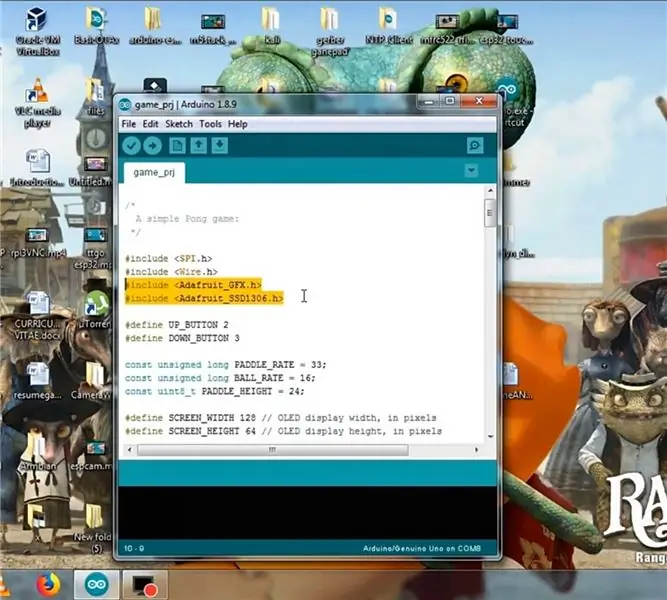
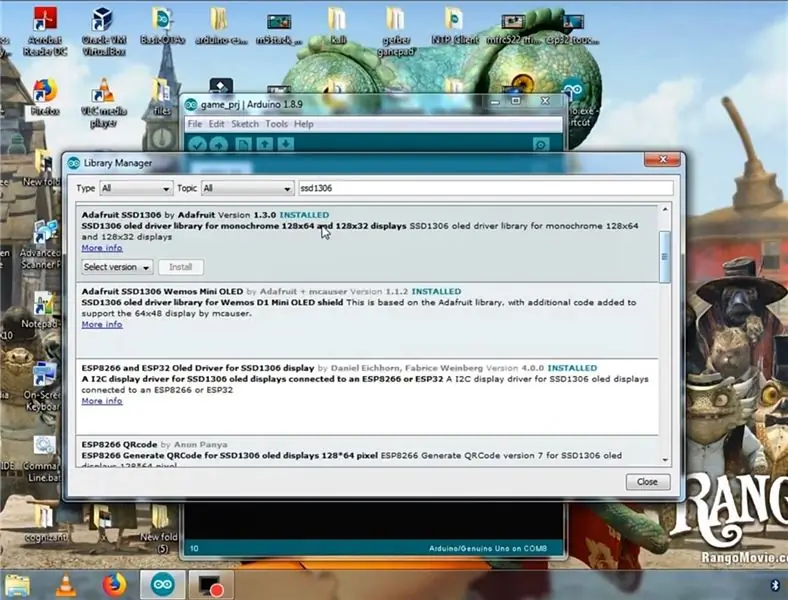
Assurez-vous d'avoir téléchargé les bibliothèques SD1306 dans votre ide Arduino comme indiqué dans l'image et assurez-vous également de la bibliothèque Adafruit GFX, sinon installez ces deux bibliothèques.
Étape 5: Coder
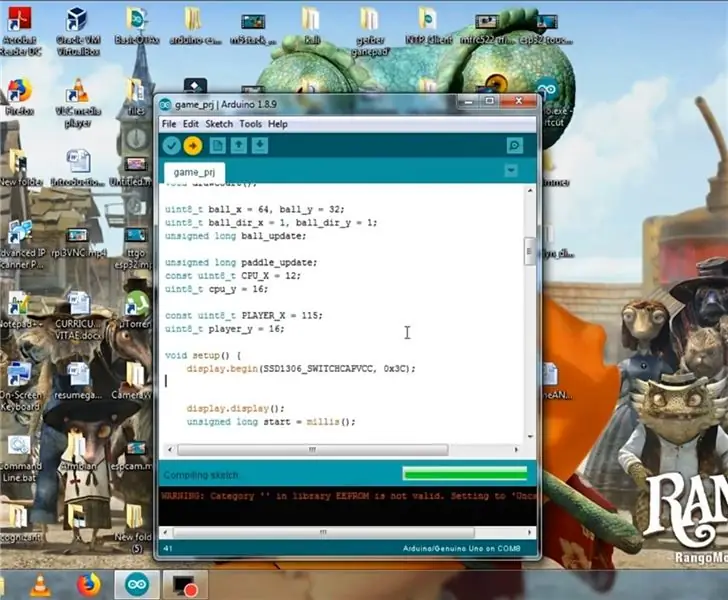
Téléchargez le code à partir du lien donné et téléchargez-le sur votre arduino uno. Téléchargez le code:
Étape 6: Étape finale



Nous avons donc tout terminé avec succès et comme vous pouvez le voir, je joue à mon jeu de Pong dans l'image à l'aide des boutons poussoirs UP & Down. Alors créez votre propre jeu de Pong et amusez-vous. Alors bonne chance pour créer votre propre jeu de Pong.
Conseillé:
Contrôleur de jeu DIY basé sur Arduino - Contrôleur de jeu Arduino PS2 - Jouer à Tekken avec la manette de jeu DIY Arduino : 7 étapes

Contrôleur de jeu DIY basé sur Arduino | Contrôleur de jeu Arduino PS2 | Jouer à Tekken avec la manette de jeu DIY Arduino : Bonjour les gars, jouer à des jeux est toujours amusant, mais jouer avec votre propre contrôleur de jeu personnalisé DIY est plus amusant. Nous allons donc créer un contrôleur de jeu utilisant arduino pro micro dans cette instructables
Écran LCD I2C/IIC - Utilisez un écran LCD SPI vers l'écran LCD I2C à l'aide du module SPI vers IIC avec Arduino : 5 étapes

Écran LCD I2C/IIC | Utilisez un écran LCD SPI sur l'écran LCD I2C à l'aide du module SPI vers IIC avec Arduino : Salut les gars, car un SPI LCD 1602 normal a trop de fils à connecter, il est donc très difficile de l'interfacer avec arduino, mais il existe un module disponible sur le marché qui peut convertir l'affichage SPI en affichage IIC, vous n'avez donc besoin de connecter que 4 fils
Graphiques sur un écran SSD1306 I2C OLED 128x64 avec CircuitPython à l'aide d'un Itsybitsy M4 Express : 13 étapes (avec photos)

Graphiques sur un écran SSD1306 I2C OLED 128x64 avec CircuitPython à l'aide d'un Itsybitsy M4 Express : L'écran SSD1306 OLED est un petit écran graphique monochrome I2C, peu coûteux et largement disponible avec 128x64 pixels, qui est facilement interfacé (seulement 4 fils) vers des cartes de développement à microprocesseur comme un Raspberry Pi, Arduino ou
Flappy Bird sur ATtiny85 et écran OLED SSD1306 : 6 étapes (avec photos)

Flappy Bird sur ATtiny85 et écran OLED SSD1306 : Salut tout le monde, aujourd'hui, je vais vous montrer un clone d'oiseau flappy de base que j'ai créé et comment vous pouvez créer un jeu similaire. Je vais essentiellement parcourir mon code avec vous et expliquer comment cela fonctionne à chaque étape du processus. Ce jeu est conçu pour ru
Ponghatduino : Jouez au Pong avec votre chapeau : 3 étapes

Ponghatduino : Jouez au Pong en utilisant votre chapeau : Bien que ce ne soit pas exactement l'OCZ NIA. Le Pong-hat-duino est un moyen de jouer au pong en utilisant uniquement le pouvoir de votre esprit. Eh bien, vos sourcils en tout cas… Il s'agit essentiellement d'une modification du projet Monski Pong de Tom Igoe tiré de l'excellent livre Making Things Talk (
